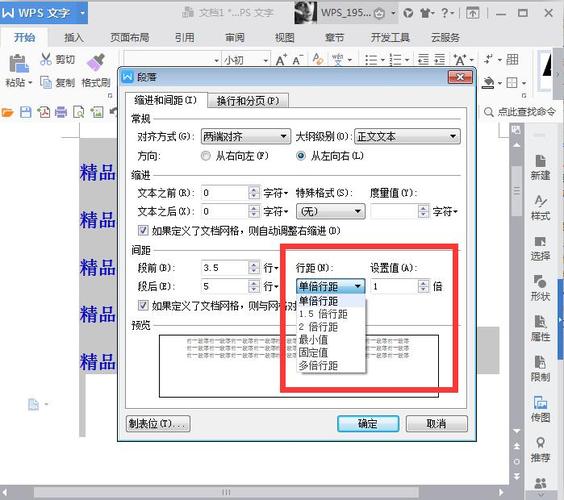
Word文档怎么调整行距,Word文档如何调整行距。小编带你了解更多相关信息。

1、在电脑桌面双击打开word文档。
2、把需要调整的内容进行全选,然后在“开始”菜单工具下,找到“行和段落间距”图标并点击。
3、接着会显示相应的行距的倍数,比如直接选择“1.5”,就可以看到内容之间的行距变成1.5倍显示。
4、如果上面显示的倍数都不是自己想要的,可以点击“行距选项”菜单。
5、然后会弹出来段落设置窗口,在行距调整中,设置想要的值,再点击下面的“确定”就可以了。
Word文档怎么调整行距,Word文档如何调整行距。小编带你了解更多相关信息。1、在电脑桌面双击打开word文档。2、把需要调整的内容进行全选,然后在“开始”菜单工具下,找到“行和段落间距”图标并点击。3、接着会显示相应的行距的倍数,比如直接选择“1.5”,就可以看
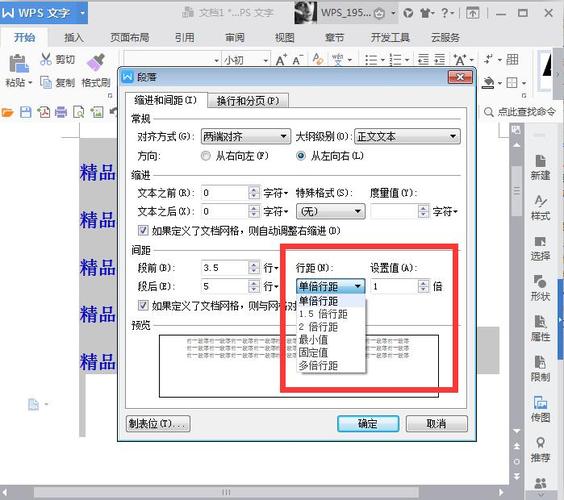
Word文档怎么调整行距,Word文档如何调整行距。小编带你了解更多相关信息。

1、在电脑桌面双击打开word文档。
2、把需要调整的内容进行全选,然后在“开始”菜单工具下,找到“行和段落间距”图标并点击。
3、接着会显示相应的行距的倍数,比如直接选择“1.5”,就可以看到内容之间的行距变成1.5倍显示。
4、如果上面显示的倍数都不是自己想要的,可以点击“行距选项”菜单。
5、然后会弹出来段落设置窗口,在行距调整中,设置想要的值,再点击下面的“确定”就可以了。